阿里云服务器VPN配置详解
阿里云服务器配置详解
我的操作环境:阿里云香港节点云服务器,操作系统:CentOS 6.3 64位
名词解释:pptp是VPN服务器类型之一,PPP是一种数据链路层协议,iptables是IP信息包过滤系统。
【正文】
1 服务器端安装软件
1.1 首先安装ppp,命令:
[root@kuro ~]#yum install -y ppp iptables
提示Complete! ,安装成功;
1.2安装pptp,由于pptp没有存放在CentOS的源中,所以用yum命令安装返回的是找不到安装包的,需要从网上下载,安装命令如下:
[root@kuro ~]#yum -y install pptpd
2 配置pptp
2.1编辑/etc/pptpd.conf,命令如下
[root@kuro ~]#vim /etc/pptpd.conf
将
#localip 192.168.0.1
#remoteip 192.168.0.234-238,192.168.0.245
修改成
localip 192.168.0.1
remoteip 192.168.0.234-238,192.168.0.245
即将这两行第一个字符“#”去掉,保存退出
(Vi 命令补充:如需查找abc则输入”:/abc”,修改文本输入i,退出修改按esc,保存并退出输入”:/wq”)
2.2编辑/etc/ppp/options.pptpd,命令如下
[root@kuro ~]#vim /etc/ppp/options.pptpd
将
#ms-dns 10.0.0.1
#ms-dns 10.0.0.2
改成
ms-dns 8.8.8.8
ms-dns 8.8.4.4
即将这两行第一个字符“#”去掉,而后修改DNS的IP。
2.3设置使用pptp的用户名和密码
命令:
[root@kuro ~]#vim /etc/ppp/chap-secrets
打开后只有两行,而且一个账号都没有
# Secrets for authentication using CHAP
# client server secret IP addresses
根据您的需要添加账号,每行一个。按照:“用户名 pptpd 密码 ip地址”的格式输入,每一项之间用空格分开,例如:kuro pptpd 123456 * (*表示所有IP)
保存并退出。
3、修改内核设置,使其支持转发
命令:
[root@kuro ~]#vim /etc/sysctl.conf
将net.ipv4.ip_forward=0
改成net.ipv4.ip_forward=1
将net.ipv4.tcp_syncookies= 1
改成 #net.ipv4.tcp_syncookies= 1
保存并退出
执行以下命令使修改后的内核生效
[root@kuro ~]#sysctl -p
4、添加iptables转发规则
iptables -t nat -A POSTROUTING -s 192.168.0.0/24 -o eth1 -jMASQUERADE
(注意:由于阿里云是双网卡,内网eth0,外网eth1,所以这块特别容易误写为eth0,这也是为什么很多杂乱的教程无法配置成功的原因之一)
添加好转发规则后保存一下并重启iptables
[root@kuro ~]#/etc/init.d/iptables save
[root@kuro ~]#/etc/init.d/iptables restart
5、重启pptp服务
[root@kuro ~]#/etc/init.d/pptpd restart
这里要注意一下,其实此时pptp还没运行起来。所以使用restart重启,会显示Shutting down pptp [FAILED]。还会有一个警告,可以忽略。如不放心可以再用以上命令重启一下pptp就非常顺利的运行了。
6、设置pptp和iptables随系统启动
[root@kuro ~]#chkconfig pptpd on
[root@kuro ~]#chkconfig iptables on
至此,pptp服务端安装结束。
在PC端的“网络和共享中心”,设置新的连接或网络,即可访问VPN。
我的操作环境:阿里云香港节点云服务器,操作系统:CentOS 6.3 64位
名词解释:pptp是VPN服务器类型之一,PPP是一种数据链路层协议,iptables是IP信息包过滤系统。
【正文】
1 服务器端安装软件
1.1 首先安装ppp,命令:
[root@kuro ~]#yum install -y ppp iptables
提示Complete! ,安装成功;
1.2安装pptp,由于pptp没有存放在CentOS的源中,所以用yum命令安装返回的是找不到安装包的,需要从网上下载,安装命令如下:
[root@kuro ~]#yum -y install pptpd
2 配置pptp
2.1编辑/etc/pptpd.conf,命令如下
[root@kuro ~]#vim /etc/pptpd.conf
将
#localip 192.168.0.1
#remoteip 192.168.0.234-238,192.168.0.245
修改成
localip 192.168.0.1
remoteip 192.168.0.234-238,192.168.0.245
即将这两行第一个字符“#”去掉,保存退出
(Vi 命令补充:如需查找abc则输入”:/abc”,修改文本输入i,退出修改按esc,保存并退出输入”:/wq”)
2.2编辑/etc/ppp/options.pptpd,命令如下
[root@kuro ~]#vim /etc/ppp/options.pptpd
将
#ms-dns 10.0.0.1
#ms-dns 10.0.0.2
改成
ms-dns 8.8.8.8
ms-dns 8.8.4.4
即将这两行第一个字符“#”去掉,而后修改DNS的IP。
2.3设置使用pptp的用户名和密码
命令:
[root@kuro ~]#vim /etc/ppp/chap-secrets
打开后只有两行,而且一个账号都没有
# Secrets for authentication using CHAP
# client server secret IP addresses
根据您的需要添加账号,每行一个。按照:“用户名 pptpd 密码 ip地址”的格式输入,每一项之间用空格分开,例如:kuro pptpd 123456 * (*表示所有IP)
保存并退出。
3、修改内核设置,使其支持转发
命令:
[root@kuro ~]#vim /etc/sysctl.conf
将net.ipv4.ip_forward=0
改成net.ipv4.ip_forward=1
将net.ipv4.tcp_syncookies= 1
改成 #net.ipv4.tcp_syncookies= 1
保存并退出
执行以下命令使修改后的内核生效
[root@kuro ~]#sysctl -p
4、添加iptables转发规则
iptables -t nat -A POSTROUTING -s 192.168.0.0/24 -o eth1 -jMASQUERADE
(注意:由于阿里云是双网卡,内网eth0,外网eth1,所以这块特别容易误写为eth0,这也是为什么很多杂乱的教程无法配置成功的原因之一)
添加好转发规则后保存一下并重启iptables
[root@kuro ~]#/etc/init.d/iptables save
[root@kuro ~]#/etc/init.d/iptables restart
5、重启pptp服务
[root@kuro ~]#/etc/init.d/pptpd restart
这里要注意一下,其实此时pptp还没运行起来。所以使用restart重启,会显示Shutting down pptp [FAILED]。还会有一个警告,可以忽略。如不放心可以再用以上命令重启一下pptp就非常顺利的运行了。
6、设置pptp和iptables随系统启动
[root@kuro ~]#chkconfig pptpd on
[root@kuro ~]#chkconfig iptables on
至此,pptp服务端安装结束。
在PC端的“网络和共享中心”,设置新的连接或网络,即可访问VPN。
继续浏览:
上一篇:阿里云搭建VPN服务 一键安装
下一篇:linux下lrzsz安装过程
发表评论